画像/動画は一つの在庫につき3つまで設定できます。
画像を設定した場合は、Jpeg,png,bmpの形式を取り込むことが出来ます。
動画を設定する場合は、avi,wmvの形式を取り込むことが出来ます。
画像/動画設定ダイアログは、画像/動画が表示される所をクリックすると表示されます。
商品画像/動画設定の画像/動画の部分を右クリックするとメニューが表示されます。
このメニューでは画像の保存、コピーや画像編集ソフトの起動が可能です。
画像の場合、画像編集ソフトで加工した結果の画像は上書き保存する事により反映されます。
※試用中(ライセンス未設定)の場合、画像ファイルパスの表示とパスコピーボタンがロックされます。
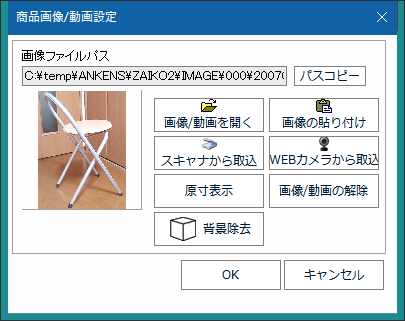
画像の格納パスをクリップボードにコピーします。
WEBへの画像のアップロードなどに利用可能です。
ファイル指定で画像を取り込みます。
クリップボードから画像を貼り付けて取り込みます。
マイピクチャーなどのファイルをコピーして貼り付けることも可能です。
スキャナから画像を直接取り込みます。
WEBカメラから画像を直接取り込みます。
画像/動画を原寸大で表示/再生します。
現在設定されている画像/動画を解除します。
現在設定されている画像画像に対する背景除去画面を開きます。
設定した画像を確定させます。
商品画像設定を中止します。